Heim >häufiges Problem >So öffnen Sie den Registrierungseditor unter Windows 11
So öffnen Sie den Registrierungseditor unter Windows 11
- 王林nach vorne
- 2023-04-14 19:28:033113Durchsuche
So öffnen Sie den Registrierungseditor unter Windows 11
Ich werde vier Methoden vorstellen, um auf den Registrierungseditor in Windows 11 zuzugreifen oder ihn zu öffnen.
- Verwenden Sie die Windows-Suche, um den Registrierungseditor zu öffnen.
Die Verwendung der Windows-Suche, um den Registrierungseditor zu öffnen, ist unter Windows 11 auch der schnellste Weg. Dies kann über die Windows-Suchschaltfläche erfolgen. Hier sind die Schritte:
- Drücken Sie die Tasten Windows und S, um das Suchfenster zu öffnen.
- Geben Sie Registrierungseditor in die Suchleiste ein und wählen Sie im rechten Bereich Öffnen aus.
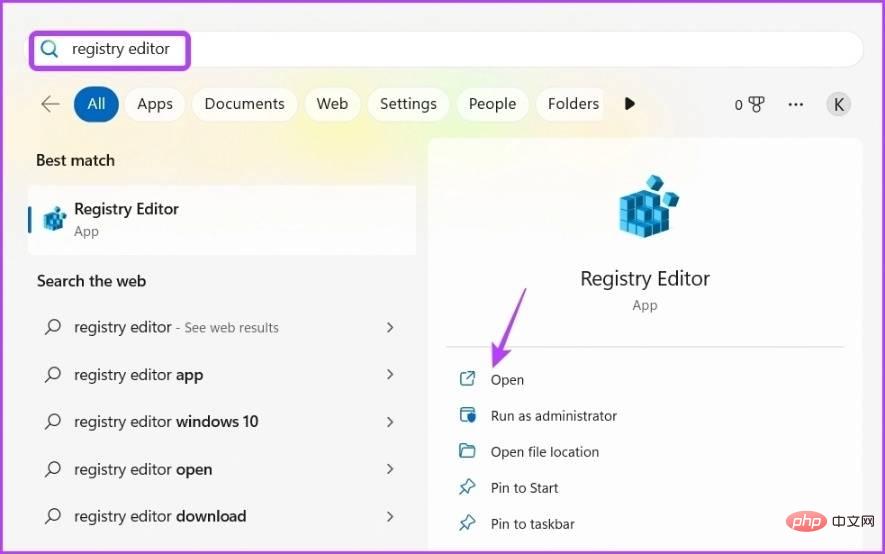
2. Öffnen Sie den Registrierungseditor über die Systemsteuerung. Die Systemsteuerung Hier steuern Sie alles auf Ihrem Windows 11-Betriebssystem. Dies ist eine übliche Methode, den Registrierungseditor zu öffnen, anstatt zu versuchen, das Wort regedit zu verwenden. Über die Systemsteuerung können Sie einfach Ihren Kontotyp ändern, Ihren Computer personalisieren, Ihr Netzwerk verwalten und wichtige Windows-Dienstprogramme öffnen. Hier sind die Schritte:
Öffnen Sie die Windows-Suche, geben Sie Systemsteuerung ein und wählen Sie im rechten Bereich „Öffnen“ aus.- Wählen Sie die Option „Windows-Tools“.
- Doppelklicken Sie auf den Registrierungseditor im Windows-Tools-Fenster, um ihn zu öffnen.
- 3. Verwenden Sie das „Ausführen“-Tool, um den Registrierungseditor zu öffnen.
- Das „Ausführen“-Tool ermöglicht es Ihnen Öffnen Sie wichtige Windows-Dienstprogramme. Es kann sich um die Eingabeaufforderung, den Gruppenrichtlinien-Editor oder den Task-Manager für jedes Dienstprogramm handeln. Hier sind die Schritte.
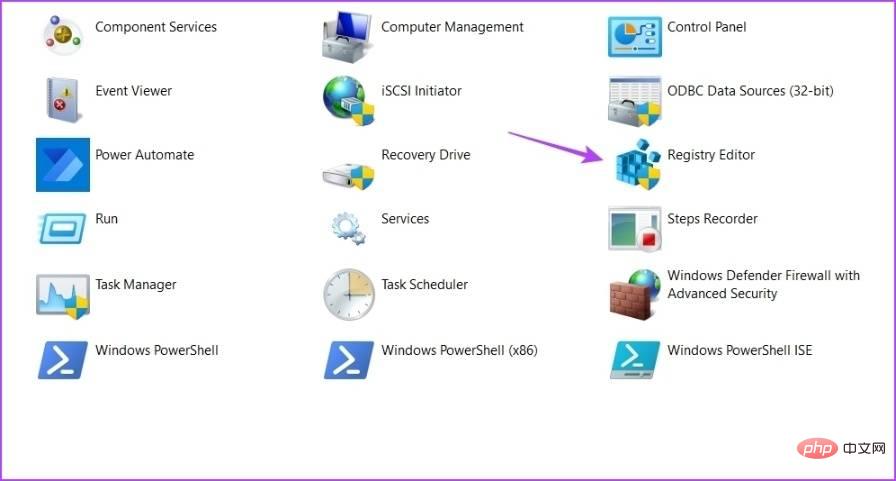 Geben Sie regedit in die Textdatei ein. Klicken Sie auf OK und der Registrierungseditor wird gestartet
Geben Sie regedit in die Textdatei ein. Klicken Sie auf OK und der Registrierungseditor wird gestartet
- 4. Verwenden Sie die Verknüpfung, um den Registrierungseditor zu öffnen
- Wenn Sie den Registrierungseditor häufig verwenden, können Sie für einen einfachen Zugriff eine Verknüpfung auf Ihrem Desktop erstellen. Hier sind die Schritte:
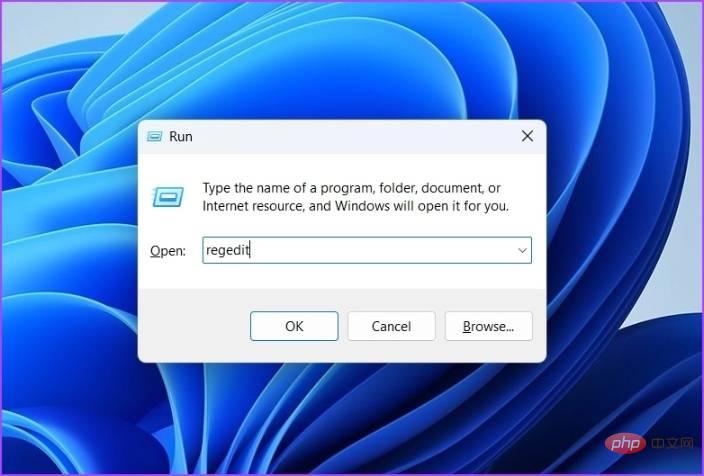
- Wählen Sie einen Namen für Ihre Verknüpfung. Ich empfehle, es „Registrierungseditor“ zu nennen und auf „Fertig stellen“ zu klicken.
- Sie können über die Verknüpfung doppelklicken, um den Registrierungseditor zu öffnen.
Das obige ist der detaillierte Inhalt vonSo öffnen Sie den Registrierungseditor unter Windows 11. Für weitere Informationen folgen Sie bitte anderen verwandten Artikeln auf der PHP chinesischen Website!

